Win11系统怎么进行优化 Win11系统如何优化最流畅
Win11系统是微软最新一代操作系统,增加了很多全新的功能,对于配置的要求也比Win10要高,当发现电脑不够流畅的时候我们可以进行一些优化设置,那么Win11系统如何优化最流畅呢?针对这个问题,本文给大家讲述一下Windows11优化设置方法吧。
具体设置方法如下:
1、首先我们打开开始菜单并搜索“高级”。
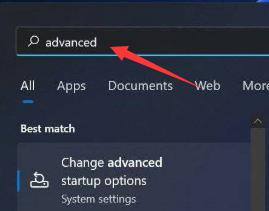
2、从搜索结果中单击”查看高级系统“设置。
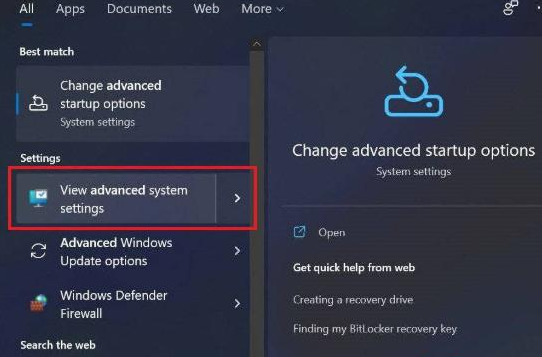
3、在这里,单击性能下的”设置“按钮。
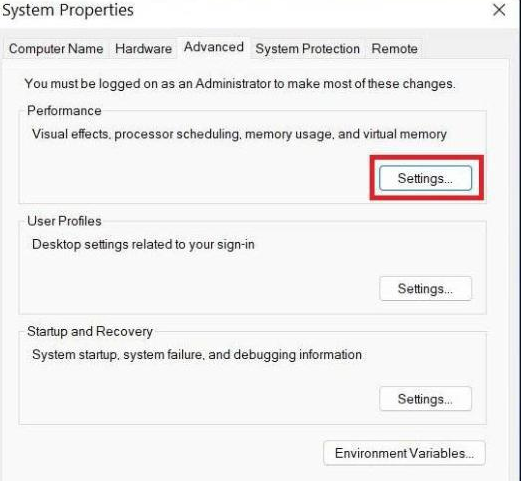
4、在下一个屏幕上,选择调整以获得最佳性能。接着勾选“显示缩略图而不是图标”和“平滑屏幕字体边缘”的框。
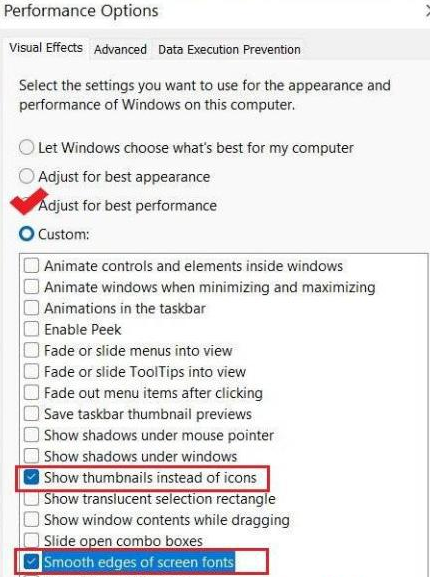
5、最后我们点击应用并点击确定。
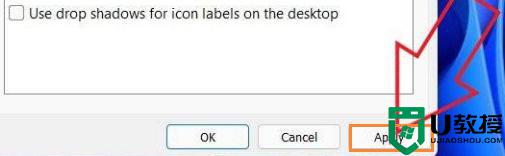
6、这样您的 Windows 11 PC 会感觉更快、更敏捷,没有任何抖动或滞后。
上述就是win11系统最流畅的一些优化设置,如果你也想让电脑更加流畅的话,可以按照上面的方法步骤来进行优化设置吧。
上一篇:Win11系统触摸屏怎么关闭?永久禁用win11触摸屏的方法步骤
栏 目:Windows系列
下一篇:怎么知道电脑能不能安装Win11 判断电脑能不能装Win11的方法
本文标题:Win11系统怎么进行优化 Win11系统如何优化最流畅
本文地址:https://www.fushidao.cc/system/24778.html
您可能感兴趣的文章
- 09-04Win11鼠标单击变双击怎么办?Win11鼠标单击变双击的解决方法
- 09-04Win11怎么旋转屏幕?Win11设置屏幕旋转教程
- 09-04Win11怎么安装IE11 Win11怎么安装IE浏览器
- 09-04Win11怎么分屏多任务 Win11开启分屏多任务教程
- 09-04Win11怎么用建行网银 Win11用不了网银怎么办
- 09-04Windows11如何关闭和打开设备加密?Win11关闭和打开设备加密的方法
- 09-04Win11如何快速固定共享文件夹?Windows11快速固定共享文件夹的方法
- 09-04Win11任务栏自动合并怎么办?Win11任务栏自动合并的解决方法
- 09-04Win11小组件新闻怎么关闭 Win11小组件新闻关闭方法
- 09-04Win11怎么恢复完整右键菜单?恢复完整右键菜单的两种方法


阅读排行
- 1Win11鼠标单击变双击怎么办?Win11鼠标单击变双击的解决方法
- 2Win11怎么旋转屏幕?Win11设置屏幕旋转教程
- 3Win11怎么安装IE11 Win11怎么安装IE浏览器
- 4Win11怎么分屏多任务 Win11开启分屏多任务教程
- 5Win11怎么用建行网银 Win11用不了网银怎么办
- 6Windows11如何关闭和打开设备加密?Win11关闭和打开设备加密的方法
- 7Win11如何快速固定共享文件夹?Windows11快速固定共享文件夹的方法
- 8Win11任务栏自动合并怎么办?Win11任务栏自动合并的解决方法
- 9Win11小组件新闻怎么关闭 Win11小组件新闻关闭方法
- 10Win11怎么恢复完整右键菜单?恢复完整右键菜单的两种方法
推荐教程
- 08-12Win11 LTSC 根本不适合个人用户? LTSC版本的优缺点分析
- 08-12windows11选择哪个版本? Win11家庭版与专业版深度对比
- 08-21Win11如何更改系统语言?Win11更改系统语言教程
- 01-02如何设置动态壁纸? Win11设置壁纸自动更换的教程
- 08-18Win11截图快捷键在哪-Win11设置截图快捷键的方法
- 08-12win10系统怎么开启定期扫描病毒功能? win10定期扫描病毒功打开方法
- 01-02电脑自动更换壁纸怎么关? Win7取消主题自动更换的教程
- 08-12win10机械硬盘怎么提升速度 Win10机械硬盘提高读写速度的方法
- 08-18Win11如何关闭自动更新?Win11关闭系统自动更新方法
- 08-09游戏笔记本要如何重装系统?游戏笔记本重装电脑系统的方法






